Win10磁盤清理在哪裡?Win10有個“怪癖”,如果禁用了“回收站”功能,那麼你在相應的磁盤屬性中就見不到“磁盤清理”按鈕。按理說,這二者雖然有點關系,但“磁盤清理”負責的范疇要遠大於“回收站”,因此關了回收站就一並取消磁盤清理多少有點不太合適。因為微軟完全可以在“磁盤清理”中把“回收站”的項目隱藏會標記灰色不可用。
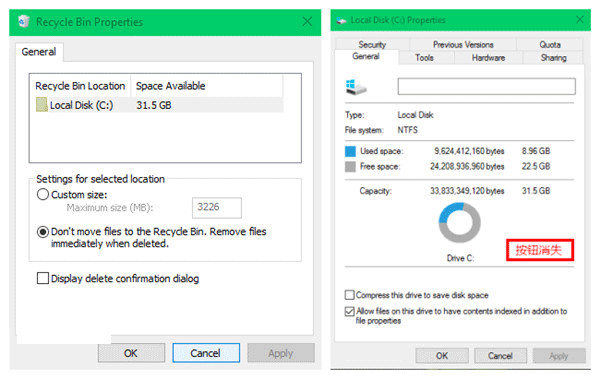
▲禁用回收站後無“磁盤清理”按鈕
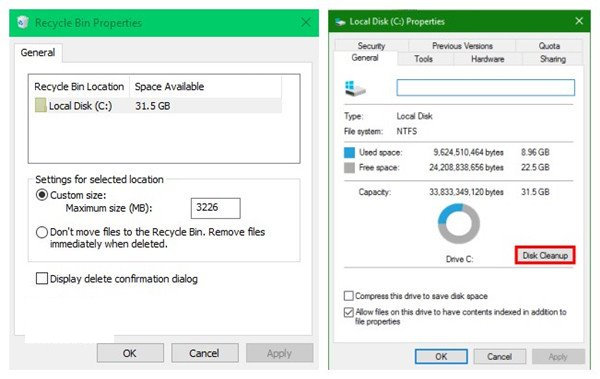
▲啟用回收站後出現“磁盤清理”選項
既然如此,想要在這種情況下找回磁盤屬性中的“磁盤清理”也就非常簡單,只要再次開啟“回收站”就可以了。方法是在“回收站屬性”中選擇“自定義大小”,具體數值無所謂,根據你的需要自己安排就可以。而一旦選擇下面的“不將文件移到回收站中。刪除文件後立即將其刪除。”就會導致磁盤屬性中“磁盤清理”按鈕消失。